- Blog
- Handleiding
- Hoe iPhone verbinden met LG TV: Een eenvoudige gids met 3 topmethoden
Hoe iPhone verbinden met LG TV: Een eenvoudige gids met 3 topmethoden
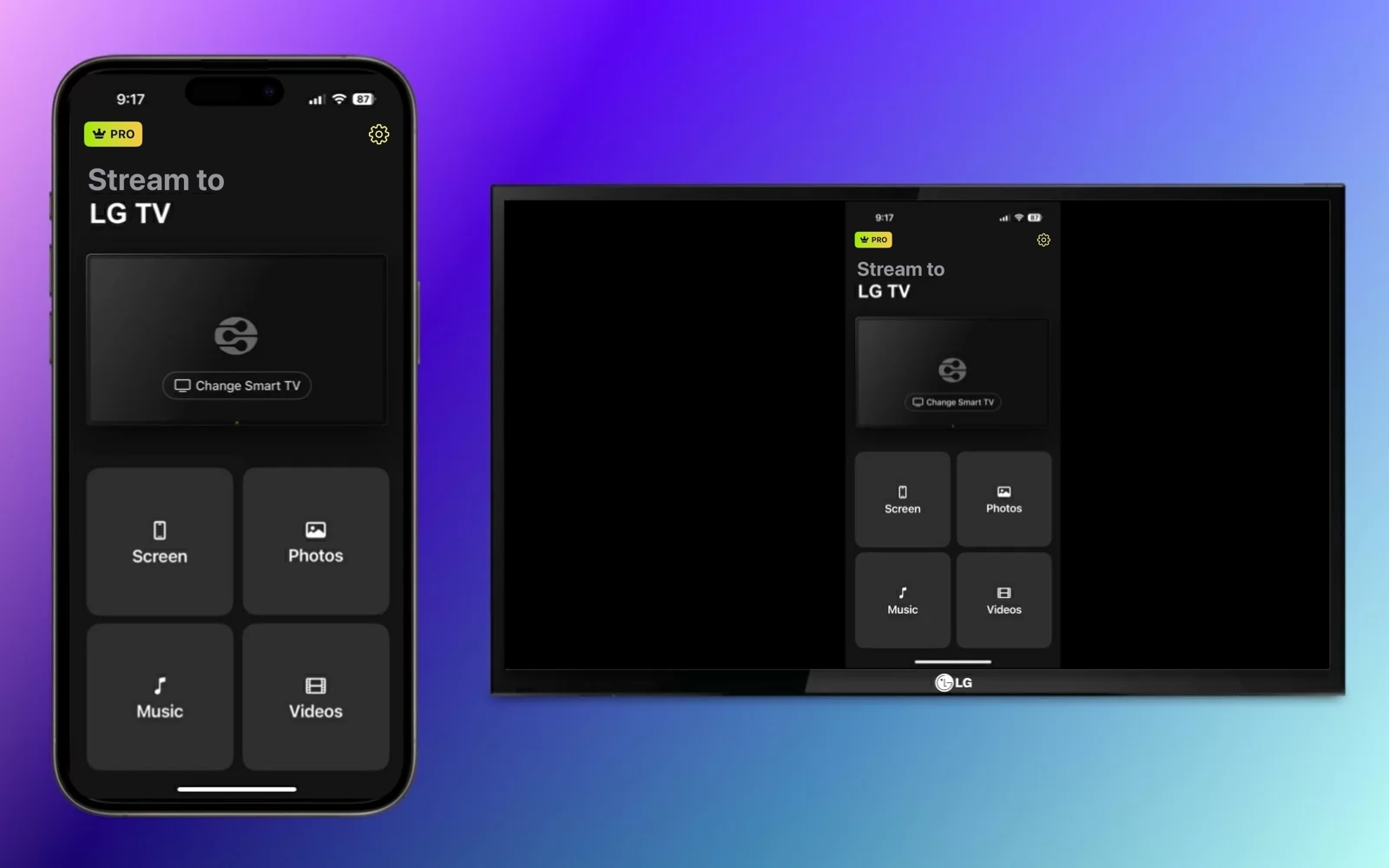
Ben je geïnteresseerd in het spiegelen van je iPhone-scherm naar een LG TV, maar weet je niet waar je moet beginnen? Wij leggen uit hoe je een iPhone met een LG smart TV kunt verbinden via drie verschillende methoden voor schermspiegeling. Met zowel draadloze als bedrade opties kun je eenvoudig van je kleine scherm op het grote scherm genieten.
Hoe LG TV met iPhone verbinden zonder AirPlay
Als je de voorkeur geeft aan een draadloze oplossing maar een van de vele LG TV-modellen bezit die AirPlay niet ondersteunen, overweeg dan een schermspiegelingsapp van een derde partij. Naast het eenvoudig verbinden van je apparaten, kunnen deze apps extra functies bieden zoals media-casting en kwaliteitsinstellingen.
UitvoerenCast
Een van de eenvoudigste apps van derden voor schermspiegeling om te proberen is DoCast. Met deze intuïtieve app voor iPhone en iPad kun je moeiteloos iPhone verbinden met LG smart TV met lage latentie en uitstekende beeldkwaliteit.

Je kunt ook media zoals foto’s, video’s en DRM-vrije muziek casten, waardoor het een uitstekende optie is om favorieten te delen tijdens familiebijeenkomsten en weekendfeestjes.
Ga naar de App Store op je iPhone, download DoCast, en zorg ervoor dat je tv en iPhone met hetzelfde wifi-netwerk zijn verbonden.
Stapsgewijze handleiding
1. Open DoCast op je iPhone en selecteer Kies Smart TV.

2. Selecteer je LG TV uit de lijst met apparaten en tik op Gereed.

3. Kies Scherm.
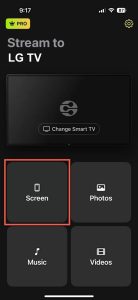
4. Selecteer desgewenst de spiegelinstellingen, inclusief Auto-Rotate en Lage, Medium of Hoge kwaliteit.
5. Tik op Spiegelen starten.

Wanneer je jouw iPhone op je LG TV ziet verschijnen, kun je direct beginnen met het spiegelen van je scherm.
DoCast is beschikbaar voor iPhone en iPad, en is compatibel met merken zoals TCL, Samsung en Sony, evenals andere DLNA-geschikte tv’s. Met de schermrotatiebediening, kwaliteitsinstellingen en gebruiksgemak is DoCast een uitstekend hulpmiddel. Download DoCast om gratis media te casten of gebruik de schermspiegelingsfunctie met een betaalbare upgrade.
Notities: Wil je je tv bedienen met je iPhone? Met TVRem wordt het bedienen van je tv eenvoudig!
AirPlay gebruiken voor schermspiegeling
Voor een native draadloze oplossing kun je AirPlay gebruiken om je iPhone te spiegelen naar je LG TV. AirPlay is Apple’s eigen technologie die is ingebouwd in apparaten zoals de iPhone, iPad en Mac, waarmee je je scherm kunt dupliceren op een ander apparaat.
Om AirPlay te gebruiken om je iPhone te verbinden met een LG TV, zorg ervoor dat je een van de volgende TV-modellen hebt uit de periode 2018 tot en met 2024.
| Jaar | Besturingssysteem | Modellen |
| 2024 | webOS 24 | UHD: UT-serie, NANO-serie OLED: Alle OLED-modellen QNED: Alle QNED-modellen |
| 2023 | webOS 23 | UHD: UR-serie, NANO-serie OLED: Alle OLED-modellen QNED: Alle QNED-modellen |
| 2022 | webOS 22 | UHD: UQ-serie, NANO-serie OLED: Alle OLED-modellen QNED: Alle QNED-modellen |
| 2021 | webOS 6.0 | UHD: UP-serie, NANO-serie OLED: Alle OLED-modellen QNED: Alle QNED-modellen |
| 2020 | webOS 5.0 | UHD: UN-serie, NANO-serie OLED: BX/CX/GX/WX/ZX/RX |
| 2019 | webOS 4.5 | UHD: UM-serie, SM-serie OLED: B9/C9/E9/W9/Z9 |
| 2018 | webOS 4.0 | UHD: UK-serie, SK-serie OLED: B8/C8/E8/W8/Z8 |
Met een van de bovenstaande LG TV-modellen kun je vervolgens AirPlay inschakelen en een schermspiegelsessie starten met je iPhone. Zorg ervoor dat beide apparaten zijn verbonden met hetzelfde wifi-netwerk en volg de onderstaande stappen.
Stapsgewijze handleiding
1. Druk op de Input-knop op je LG TV-afstandsbediening en selecteer Home Dashboard.
2. Kies AirPlay.
3. Kies AirPlay en HomeKit-instellingen.
4. Selecteer AirPlay om de functie in te schakelen.
5. Ontgrendel je iPhone en open het Bedieningspaneel.
6. Tik op Scherm synchroniseren (verbonden rechthoeken).

7. Kies je LG TV uit de apparaatlijst.

8. Voer indien daarom gevraagd de AirPlay-toegangscode in die op je tv wordt weergegeven in het pop-upvenster op je iPhone.
Je zou dan het scherm van je iPhone op je LG TV moeten zien, waardoor je apps kunt gebruiken, games kunt spelen, e-mails kunt checken en andere handelingen kunt uitvoeren met je telefoon op het grote scherm.
Verbinden met een HDMI-kabel
Benieuwd hoe je een LG TV met je iPhone kunt verbinden wanneer je een onstabiele netwerkverbinding hebt of als je TV de draadloze opties niet ondersteunt? Deze laatste methode maakt gebruik van een fysieke verbinding om de twee apparaten rechtstreeks te koppelen voor soepele en betrouwbare schermspiegeling.
Samen met je iPhone en LG TV heb je de volgende items nodig om de apparaten te verbinden:
- Een HDMI-kabel
- Een beschikbare HDMI TV-poort
- Een AV-adapter die compatibel is met jouw iPhone-model
Let op: de iPhone 15-serie en later gebruikt een USB-C-poort en de iPhone 5-serie tot en met de iPhone 14-serie gebruikt een Lightning-poort. Zorg er dus voor dat je een adapter kiest die past bij de poort van jouw specifieke iPhone-model.
Stapsgewijze handleiding
1. Sluit de adapter aan op de poort van je iPhone.

2. Sluit de HDMI-kabel aan op de adapter.

3. Steek het andere uiteinde van de kabel in de HDMI-poort van de tv.
4. Zet uw LG TV aan indien nodig.
5. Kies de juiste invoerbron op je tv die overeenkomt met de HDMI-poort die je gebruikt, bijvoorbeeld HDMI 1, HDMI 2 of HDMI 3.
Na een moment zou je het scherm van je iPhone op je LG TV moeten zien.

Manieren om scherm spiegelen te herstellen als het niet werkt
Als je problemen ondervindt met het scherm spiegelen van je iPhone naar een LG TV, kan dat door een paar mogelijke oorzaken komen. Afhankelijk van of je draadloos verbinding maakt of de HDMI-kabelmethode gebruikt, controleer het volgende:
Draadloze methoden:
- Bevestig dat je een LG TV gebruikt die AirPlay ondersteunt en dat AirPlay is ingeschakeld.
- Zorg ervoor dat je iPhone en LG TV op hetzelfde wifi-netwerk zitten en dat je een stabiele verbinding hebt.
- Kijk of je derde partij app vereist dat je je VPN uitschakelt. Zo ja, dan kun je je VPN-app uitschakelen of ga naar Instellingen > Algemeen > VPN & Apparaatbeheer op je iPhone om de VPN uit te schakelen.
HDMI-kabelmethode:
- Controleer of de AV-adapter en HDMI-kabel stevig aangesloten zijn op je apparaten.
- Zorg ervoor dat de ingang op je LG TV overeenkomt met de poort van de HDMI-kabel op je TV.
- Controleer of beide apparaten zijn ingeschakeld en ontgrendeld.
Als je na het controleren van het bovenstaande nog steeds problemen ondervindt, overweeg dan om beide apparaten opnieuw op te starten en probeer het opnieuw.
Conclusie
Met deze drie beste methoden hoef je niet langer het internet af te speuren naar “hoe verbind ik mijn iPhone met mijn LG TV” en kun je direct beginnen met scherm spiegelen. Maar welke methode kun je het beste gebruiken?
Omdat niet alle LG TV-modellen AirPlay ondersteunen en een bekabelde verbinding in plaats van een draadloze onhandig kan zijn, is de optie voor scherm spiegelen van derden een uitstekende keuze. Zoals genoemd, biedt de DoCast-app voor iPhone lage latentie, instelbare opties, screencast-mogelijkheid en uitstekende beeldkwaliteit – alles in één compleet pakket.
Veelgestelde vragen
Je kunt je iPhone naar je LG TV spiegelen met Apple AirPlay, een externe schermspiegelings-app zoals DoCast, of via een bekabelde verbinding met de TV-poort, een HDMI-kabel en een iPhone-adapter.
Als je probeert draadloos te verbinden, zorg er dan voor dat beide apparaten hetzelfde wifi-netwerk gebruiken, dat AirPlay of scherm spiegelen is ingeschakeld en dat je apparaten de draadloze technologie ondersteunen die je wilt gebruiken.
Als je probeert te verbinden met een kabel, zorg er dan voor dat alle verbindingen stevig vastzitten en dat de invoerbron op je LG TV overeenkomt met de poort van de HDMI-kabel die je gebruikt.
Ga naar het Home Dashboard van de tv, kies AirPlay > AirPlay en HomeKit-instellingen, en selecteer AirPlay om de functie in te schakelen.
Ja, LG TV is compatibel met iPhone, waardoor je de apparaten draadloos kunt verbinden op ondersteunde modellen of met een fysieke bekabelde verbinding voor niet-ondersteunde LG TV’s.
Universele lijst
- Lijstitem #1
- Lijstitem #2
- Lijstitem #3
- Lijstitem #4
